Heim >Betrieb und Instandhaltung >Windows-Betrieb und -Wartung >So ändern Sie das Passwort in Windows
So ändern Sie das Passwort in Windows
- 王林Original
- 2021-04-22 13:49:0649738Durchsuche
So ändern Sie das Passwort in Windows: Klicken Sie zuerst auf das Windows-Symbol, um die Einstellungen zu öffnen, wechseln Sie dann zur Kontospalte und klicken Sie schließlich auf [Ändern], um ein neues Passwort festzulegen.

Die Betriebsumgebung dieses Artikels: Windows 10-System, Thinkpad T480-Computer.
Die spezifische Methode ist wie folgt:
Bewegen Sie in der Windows 10-Benutzeroberfläche (Desktop) die Maus auf das Fenstersymbol in der unteren linken Ecke, klicken Sie mit der rechten Maustaste, eine Reihe von Menüelementen wird angezeigt, und klicken Sie dann auf „Einstellungen“. " mit der linken Maustaste.
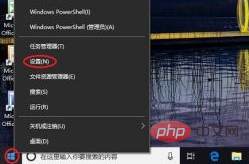
Rufen Sie nun die Windows-Einstellungsoberfläche auf. Sie können sehen, dass es viele Optionen gibt. Klicken Sie auf die Option „Konto“.
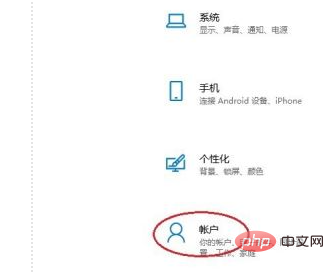
Geben Sie die entsprechende Benutzeroberfläche für Kontoinformationen ein, klicken Sie links auf „Anmeldeoptionen“, rufen Sie die Benutzeroberfläche für die Einstellung der nächsten Ebene auf und klicken Sie rechts neben dem Passwort auf „Ändern“.
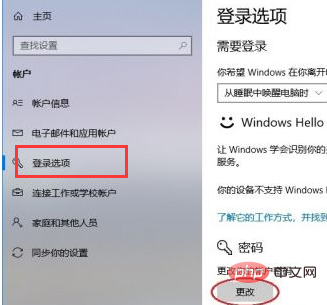
Um das Änderungspasswort offiziell einzugeben, müssen Sie zuerst das „Aktuelle Passwort“ korrekt eingeben und dann auf „Weiter“ klicken, um auf „Passwort ändern“ zu klicken. Wenn Sie dazu aufgefordert werden, verwenden Sie bitte ein neues Passwort ." Klicken Sie auf „Fertig stellen“ und kehren Sie zurück. Gehen Sie zur normalen Windows-Oberfläche und ändern Sie das Passwort.
Kostenloses Teilen von Lernvideos: php-Tutorial
Das obige ist der detaillierte Inhalt vonSo ändern Sie das Passwort in Windows. Für weitere Informationen folgen Sie bitte anderen verwandten Artikeln auf der PHP chinesischen Website!

